Nel tentativo di apparire come qualcosa di più di un semplice browser, Chrome OS si adatta a un desktop che presenta elementi familiari lungo il bordo inferiore. Il pulsante di avvio nell'angolo in basso a sinistra ricorda immediatamente agli utenti di Windows il pulsante Start. Simile alla barra delle applicazioni di Windows, Chrome OS ha uno scaffale per app in cui è possibile collegare icone per le tue app preferite. E c'è una piccola area in basso a destra che si comporta come il vassoio di sistema di Windows in cui è possibile accedere alle impostazioni insieme a batteria e informazioni di rete.
Lo shelf dell'app ti consente di fare il primo clic o di toccare il pulsante Launcher prima di fare clic o toccare l'app che desideri aprire. Fissando le app sullo scaffale, sono sufficienti un clic o tocchi.
Ci sono tre modi in cui puoi appuntare un'app sullo scaffale.
1. Dal launcher
Quando stai guardando la griglia delle app nell'avvio delle app, puoi fare clic con il pulsante destro del mouse su qualsiasi app e scegliere Aggiungi allo scaffale .

", " modalTemplate ":" {{content}} ", " setContentOnInit ": false} '>
2. Dal ripiano dell'app stesso
Per le app impostate per l'apertura come finestra personalizzata (anziché una scheda in Chrome), l'icona viene visualizzata nello scaffale quando sono aperte. Se desideri che l'icona di un'app diventi membro permanente dello scaffale, mentre l'app è aperta e l'icona è nello scaffale, fai clic con il pulsante destro del mouse sull'icona e scegli Pin .

", " modalTemplate ":" {{content}} ", " setContentOnInit ": false} '>
3. Dall'interno di Chrome
Per un'app che non si apre in una finestra separata ma come una scheda in Chrome, puoi comunque aggiungere la relativa icona allo scaffale. Assicurati che la sua scheda sia attiva in Chrome, quindi fai clic sul pulsante con i tre punti nell'angolo in alto a destra di Chrome, fai clic su Altri strumenti e quindi fai clic su Aggiungi allo scaffale . È inoltre possibile utilizzare questo metodo per appuntare un sito Web sullo scaffale.

", " modalTemplate ":" {{content}} ", " setContentOnInit ": false} '>
Infine, se desideri rimuovere un'app dallo scaffale, fai clic con il pulsante destro del mouse sull'icona e scegli Rimuovi o fai clic su un'app e trascinala dallo scaffale. Puoi anche trascinare le icone sullo scaffale per riordinarle.
Per ulteriori informazioni, scopri 12 scorciatoie da tastiera per Chromebook.




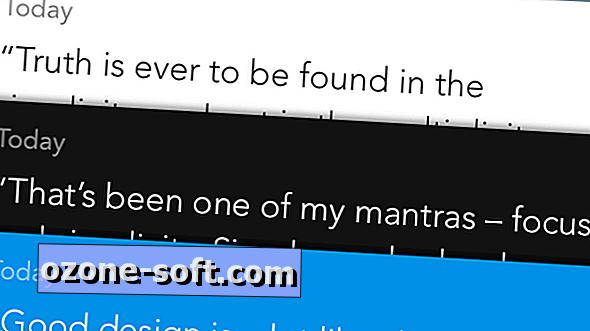
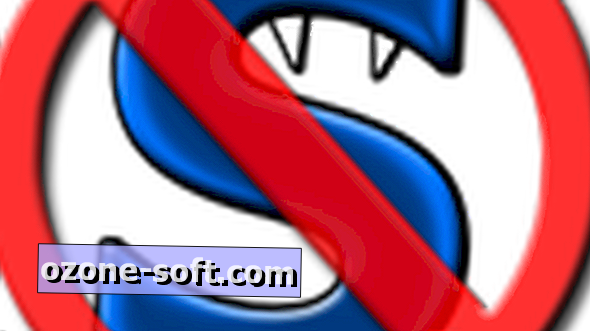







Lascia Il Tuo Commento